 下载文档
下载文档
我们在利用WPS文档与Word文档进行日常办公时,经常需要从网上复制一些文章,质量不太好的文章还需要我们手动添加标点符号,还有我们在输入文档的过程当中,为了快速输入完,有时候也忽略文末标点符号的输入,但当我们回过头来想要添加标点符号的时候,就非常麻烦了,那么今天我们就来教大家,如何给文章批量添加句号的方法,具体怎么操作呢,一起来学习一下吧。

首先,我们看到如下诗文,我们需要给每一句诗文末尾都添加句号。
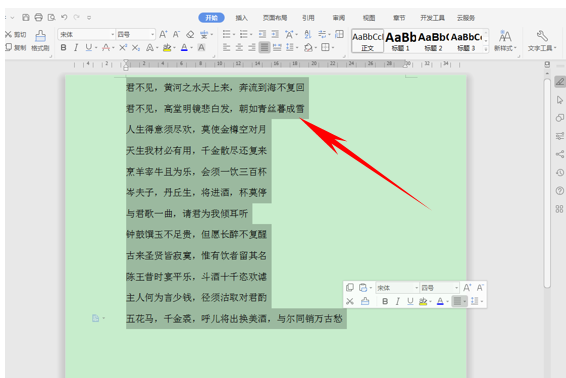
我们按住快捷键Ctrl+F快捷键,弹出查找和替换的对话框,单击替换,在查找内容当中输入[!^13]{1,},在替换处输入^&。
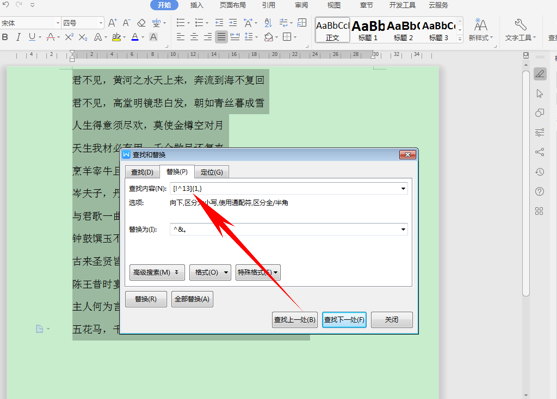
单击高级搜索项,在下拉菜单当中,选择使用通配符。单击全部替换。
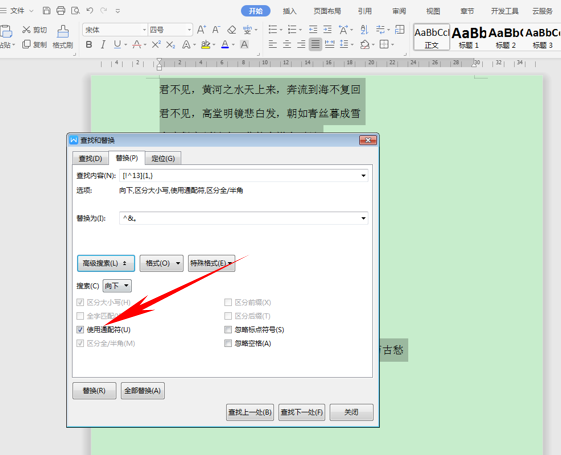
这样,我们就看到,所有的句末都已经批量添加上了句号。
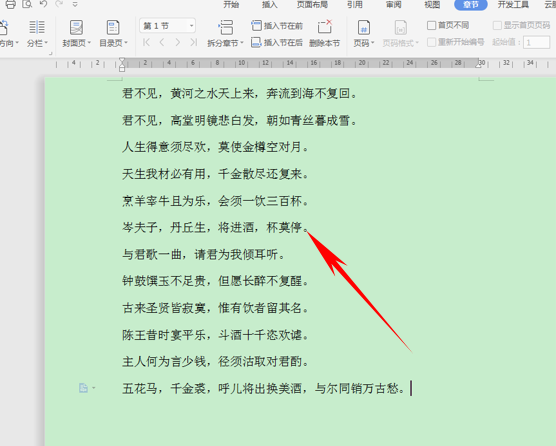
那么,在WPS文档与Word文档当中,给文章批量添加句号的方法,是不是非常简单呢,你学会了吗?
 下载文档
下载文档

选择支付方式:
 微信支付
微信支付付款成功后即可下载
如有疑问请关注微信公众号ggq_bm后咨询客服